win10默认浏览器怎么设置成IE浏览器?
摘要:windows10中默认浏览器是MicrosoftEdge,怎样把IE设置为默认的浏览器呢?方法一:1、在桌面右键点击开始菜单按钮,选择控制...
windows10中默认浏览器是Microsoft Edge,怎样把IE设置为默认的浏览器呢?

方法一:
1、在桌面 右键点击开始菜单按钮,选择控制面板并打开

2、在控制面板中选择以大图标或者小图标的方式查看,然后选择“默认程序”
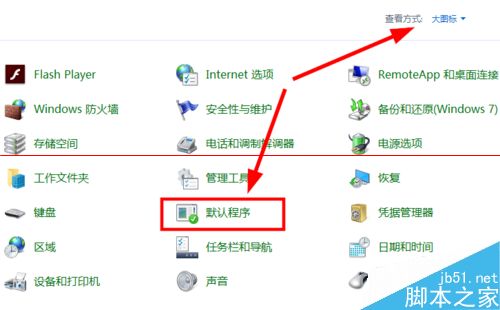
3、点击“设置默认程序”

4、在左边的程序的列表中找到Internet Explorer,然后在右边点击“将此程序设置为默认值”,这样就把IE设置成为了默认浏览器

方法二:
1、点击(左键)开始菜单按钮打开设置应用
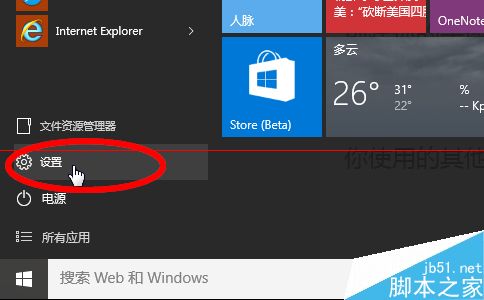
2、在设置中选择 系统->默认应用 -> Web浏览器,从浏览器列表中选择IE,如图所示

【win10默认浏览器怎么设置成IE浏览器?】相关文章:
★ Win10 RS2预览版14942中Xbox登录失败该怎么办?
★ win10系统dns服务器未响应怎么办 Win10系统dns出错的解决方法图文教程
★ Win10 Mobile预览版10586.242怎么更新?
★ Win10预览版14328中怎么设置内置移动wifi热点?
